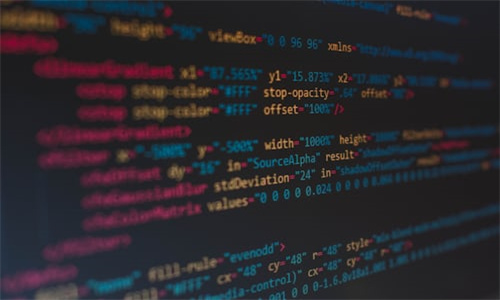在电子表格软件(如Microsoft Excel或Google Sheets)中,填充公式后不能自动更改公式的原因可能有以下几点:

1. 相对引用与绝对引用:
当你在单元格中输入公式并拖动填充柄来填充其他单元格时,默认情况下,Excel会使用相对引用。这意味着公式中的单元格引用会根据拖动填充时的位置自动调整。例如,如果你在A1单元格中输入了公式`=A1+B1`,并将这个公式填充到A2到A4,那么公式会自动变为`=A2+B2`,`=A3+B3`,`=A4+B4`。
如果你想保持引用不变,可以使用绝对引用。在单元格引用前加上美元符号($),例如`=$A$1+B1`,这样填充后引用不会改变。
2. 错误设置:
如果你在填充公式时设置了特定的填充规则,可能会影响公式的自动更改。例如,如果你在填充时选择了“填充系列”,可能会改变公式的计算方式。
3. 自定义填充:
在某些情况下,用户可能自定义了填充的行为,导致公式在填充后不按照默认方式更改。
4. 公式中的其他元素:
如果公式中包含特殊函数、条件语句或其他复杂逻辑,这些元素可能会影响公式的自动填充行为。
5. 软件版本或设置差异:
不同版本的电子表格软件可能有不同的默认行为或设置,这可能导致公式填充后的表现不同。
解决方法:
确认是否使用了绝对引用,如果需要保持引用不变,确保在单元格引用前加上美元符号。
检查是否有自定义的填充规则或设置,根据需要调整。
如果问题仍然存在,尝试在另一个工作簿中创建相同的公式和填充操作,以排除软件版本或设置的问题。
如果以上方法都不能解决问题,可能需要更详细地检查具体的公式和电子表格软件的设置。